AutoCAD2021是一款非常专业的制图软件,那有很多用户表示自己不知道怎么通过这款软件修改线型,下面就通过这篇文章给大家介绍一下,一起往下看吧!
首先,打开AutoCAD2021(版本影响不大),在这个图形里面,已经预先画好了一根直线。
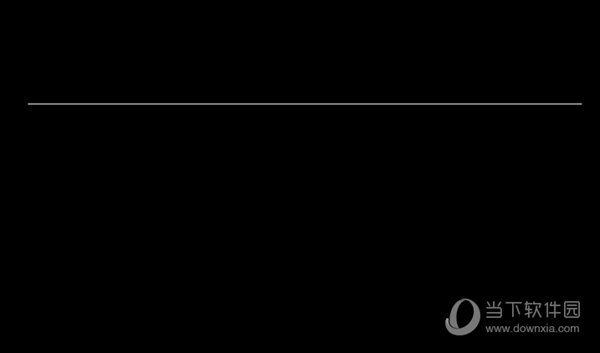
比如,我们现在要设置这条直线为虚线。

要设置成虚线,首先需要增加线型,命令行输入“LT”-“空格”

打开“线型管理器”,下方是可以看到已经加载的线型,没有我们要的虚线。这个时候点击“加载”。

弹出“加载或重载线型”窗口,在“可用线型”中选择需要的线型,比如“DASHED”,然后“确定”。

回到“线型管理器”之后,就可以发现,我们选择的线型已经进行了加载了。点击“确定”退出。

接下来,将线段设置为虚线,命令行输入“CH”-“空格”,弹出“特性”栏,先选择这条直线,然后在“线型”中选择虚线线型即可。


好了,以上就是小编为大家带来关于“AutoCAD2021怎么修改线型”这个问题的全部内容介绍了,希望能帮助到你。

AutoCAD2021中文破解版
类别:Autodesk 大小:1.6G 语言:简体中文
评分:
10
下载地址
© 版权声明
本站所有内容均为互联网采集和用户自行上传而来,如有侵权,请联系本站管理员处理
THE END



















